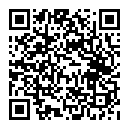通常,Ubuntu 和其他 Linux 中的默认软件中心会处理系统固件的更新。但是如果你遇到了错误,你可以使用 fwupd 命令行工具更新系统的固件。
有一件事你应该知道 GNOME Software(即 Ubuntu 18.04 中的软件中心)也能够更新固件。但是在由于某种原因失败的情况下,你可以使用命令行工具 fwupd。
fwupd[5] 是一个开源守护进程,可以处理基于 Linux 的系统中的固件升级。它由 GNOME 开发人员 Richard Hughes[6] 创建。戴尔的开发人员也为这一开源工具的开发做出了贡献。
基本上,它使用 LVFS —— Linux 供应商固件服务Linux Vendor Firmware Service。硬件供应商将可再发行固件上传到 LVFS 站点,并且多亏 fwupd,你可以从操作系统内部升级这些固件。fwupd 得到了 Ubuntu 和 Fedora 等主要 Linux 发行版的支持。
首先打开终端并更新系统:
sudo apt update && sudo apt upgrade -y
之后,你可以逐个使用以下命令来启动守护程序,刷新可用固件更新列表并安装固件更新。
sudo service fwupd start
守护进程运行后,检查是否有可用的固件更新。
sudo fwupdmgr refresh
输出应如下所示:
Fetching metadata https://cdn.fwupd.org/downloads/firmware.xml.gz Downloading… [****************************] Fetching signature https://cdn.fwupd.org/downloads/firmware.xml.gz.asc
在此之后,运行固件更新:
sudo fwupdmgr update
固件更新的输出可能与此类似:
No upgrades for XPS 13 9360 TPM 2.0, current is 1.3.1.0: 1.3.1.0=same No upgrades for XPS 13 9360 System Firmware, current is 0.2.8.1: 0.2.8.1=same, 0.2.7.1=older, 0.2.6.2=older, 0.2.5.1=older, 0.2.4.2=older, 0.2.3.1=older, 0.2.2.1=older, 0.2.1.0=older, 0.1.3.7=older, 0.1.3.5=older, 0.1.3.2=older, 0.1.2.3=older Downloading 21.00 for XPS13 9360 Thunderbolt Controller… Updating 21.00 on XPS13 9360 Thunderbolt Controller… Decompressing… [***********] Authenticating… [***********] Restarting device… [***********]
这应该处理了在 Ubuntu 18.04 中的固件更新。